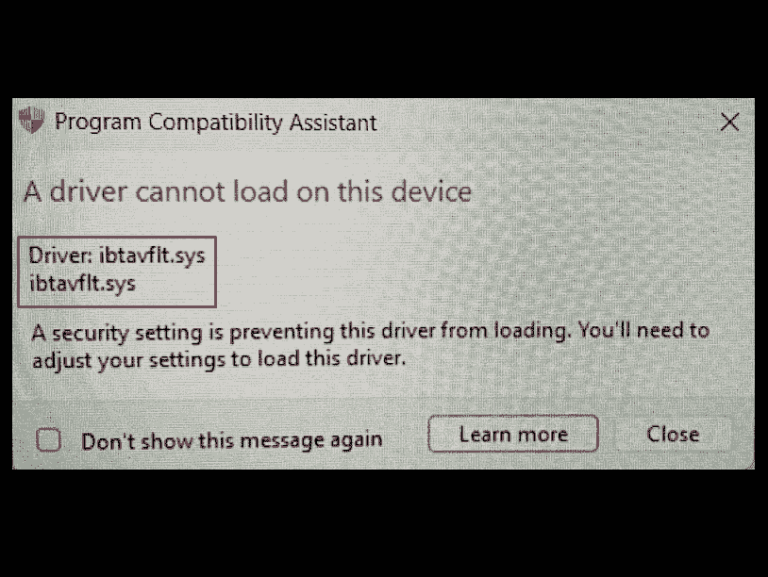Исправить код ошибки Disney Plus 83 на компьютере с Windows
Вы являетесь подписчиком Disney Plus, который сел смотреть свои любимые сериалы или фильмы только для того, чтобы встретить ужасный код ошибки Disney Plus 83? Разве это не расстраивает? Эта загадочная ошибка, по-видимому, мешает вашей потоковой передаче, не освещая основную проблему. Сообщение передает: “Что-то пошло не так. Пожалуйста, попробуйте еще раз. Если проблема не устранена, посетите Справочный центр Disney+ (код ошибки 83).“.
К счастью, вы попали в нужное место. В этом блоге мы распутаем тонкости рассматриваемой проблемы и предложим практические решения, которые вернут вас к потоковой нирване на вашем ПК с Windows. Так что будьте готовы распрощаться с ошибкой раз и навсегда! См.: Как исправить код ошибки Disney Plus 76 — простые способы.
Код ошибки Disney Plus 83 на компьютере с Windows
Вот как исправить код ошибки Disney Plus 83 на компьютере с Windows —
Проверьте подключение к Интернету
Одной из возможных причин появления кода ошибки Disney Plus 83 на ПК с Windows является проблема с подключением к Интернету. Этому могут способствовать несколько факторов, например, если вы получили этот код ошибки, возможно, вы находитесь в слепой зоне WiFi в вашем доме.
Подумайте о том, чтобы войти в новую комнату и переподключиться, если вы сидите в каком-то определенном месте. Поэтому для быстрой потоковой передачи Disney Plus необходимо стабильное и надежное подключение к Интернету.
Проверьте актуальность вашего приложения
Обеспечение актуальности приложения Disney Plus на вашем ПК с Windows поможет вам решить проблему с кодом ошибки 83, поскольку оно обеспечивает исправление ошибок, улучшения и улучшения совместимости. Вот шаги, которые необходимо выполнить:
- Нажать на Значок магазина Майкрософт из панели задач или меню «Пуск».
- Выбирать Библиотека с левой панели.
- Затем нажмите на Получайте обновления кнопка.
- Магазин будет автоматически искать доступные обновления для установленных приложений, включая Disney Plus.
- Попробуйте выполнить потоковую передачу еще раз и посмотрите, устранена ли ошибка.
Убедитесь, что ваш метод просмотра правильный
Подумайте, как вы просматриваете, и убедитесь, что вы используете правильный подход к устранению кода ошибки Disney Plus 83. Возможно, это не лучший способ просмотра Disney Plus на консоли, если вы используете браузер. Вместо этого установите специальное приложение в своей системе.
Вы можете максимизировать качество потоковой передачи и предотвратить проблему, установив и используя официальное приложение Disney Plus на своей консоли вместо просмотра через браузер.
- См. ваше потоковое устройство.
- Если вы используете консоль, не используйте браузер.
- Перейдите в приложение Microsoft Store.
- Затем загрузите Disney Plus.
- Запустите приложение Дисней Плюс.
- Войдите и начните трансляцию.
Перезагрузите компьютер
Все еще сталкиваясь с кодом ошибки Disney Plus 83 на вашем компьютере с Windows, ответ иногда так же прост, как перезагрузка компьютера. Этот простой шаг по устранению неполадок поможет вам решить проблему и вернуться к потоковой передаче вашего любимого игрового контента.
Перезагрузка компьютера может устранить временные сбои, обновить сетевые соединения и перезагрузить программное обеспечение и процессы, тем самым устранив любые незначительные сбои или конфликты, вызывающие проблемы.
- Закройте все приложения и сохраните свою работу.
- Нажать на кнопка Пуск.
- Выберите власть икона.
- Выбирать перезапуск из выпадающего меню.

- Подождите, пока ваш компьютер выключится и перезагрузится.
- Снова запустите приложение Disney Plus и попытайтесь транслировать свой контент.
Переустановите приложение
Лучший способ избежать осложнений и получить самое последнее обновление для программного обеспечения Disney Plus — удалить его, а затем переустановить. Эта ошибка является распространенной проблемой при использовании соответствующего приложения, однако этот метод должен исправить ее, позволяя выполнять потоковую передачу без перерывов.
- Нажмите «Поиск» и введите контроль.
- Нажимать Входить.
- Выбирать Программы и компоненты.
- Найдите Disney Plus в списке установленных программ.
- Щелкните правой кнопкой мыши «Disney Plus» и выберите Удалить.
- Следовать подсказки на экране для завершения удаления.
- Посетить Магазин Майкрософт.
- Найдите Disney Plus и нажмите Установить или Получать.
- Дождитесь завершения установки и запустите приложение.
- Войдите в свою учетную запись и проверьте, решена ли проблема.
Обновите свой компьютер
При потоковой передаче Disney Plus на ПК с Windows вы можете получить код ошибки 83. Обновление аппаратного или программного обеспечения на вашем ПК улучшит совместимость, повысит производительность системы и, возможно, решит эту проблему.
- Определите компоненты, которые необходимо обновить для совместимости с Disney Plus.
- Изучите и купите совместимое оборудование или программное обеспечение.
- Следуйте инструкциям производителя или обратитесь за профессиональной помощью для установки.
- Перезагрузите компьютер после обновления.
- Запустите приложение Disney Plus, войдите в систему и проверьте, решена ли проблема.
Ищите совместимость браузера
Вы можете избежать использования несовместимого браузера, вызывающего код ошибки Disney Plus 83. Обновление браузера, очистка кэша и файлов cookie, а также перезагрузка компьютера могут помочь ускорить процесс разрешения проблемы. Вот процедура, которой необходимо следовать:
- Проверять Требования Disney Plus к компьютеру и браузеру.
- Определите несовместимый браузер.
- Переключитесь на поддерживаемый браузер (Google Chrome, Microsoft Edge, Firefox и т. д. для Windows; Chrome, Safari, Mozilla Firefox для MacOS).
- Обновите текущий браузер (если он поддерживается).
- Очистите кеш браузера и куки.
- Перезагрузите компьютер.
- Наконец, запустите Disney Plus в поддерживаемом браузере.
Как очистить кэш в Google Chrome и Mozilla Firefox
Методы:
Проверьте подключение к Интернету
Проверьте актуальность вашего приложения
Убедитесь, что ваш метод просмотра правильный
Перезагрузите компьютер
Переустановите приложение
Обновите свой компьютер
Ищите совместимость браузера
Вот и все!!